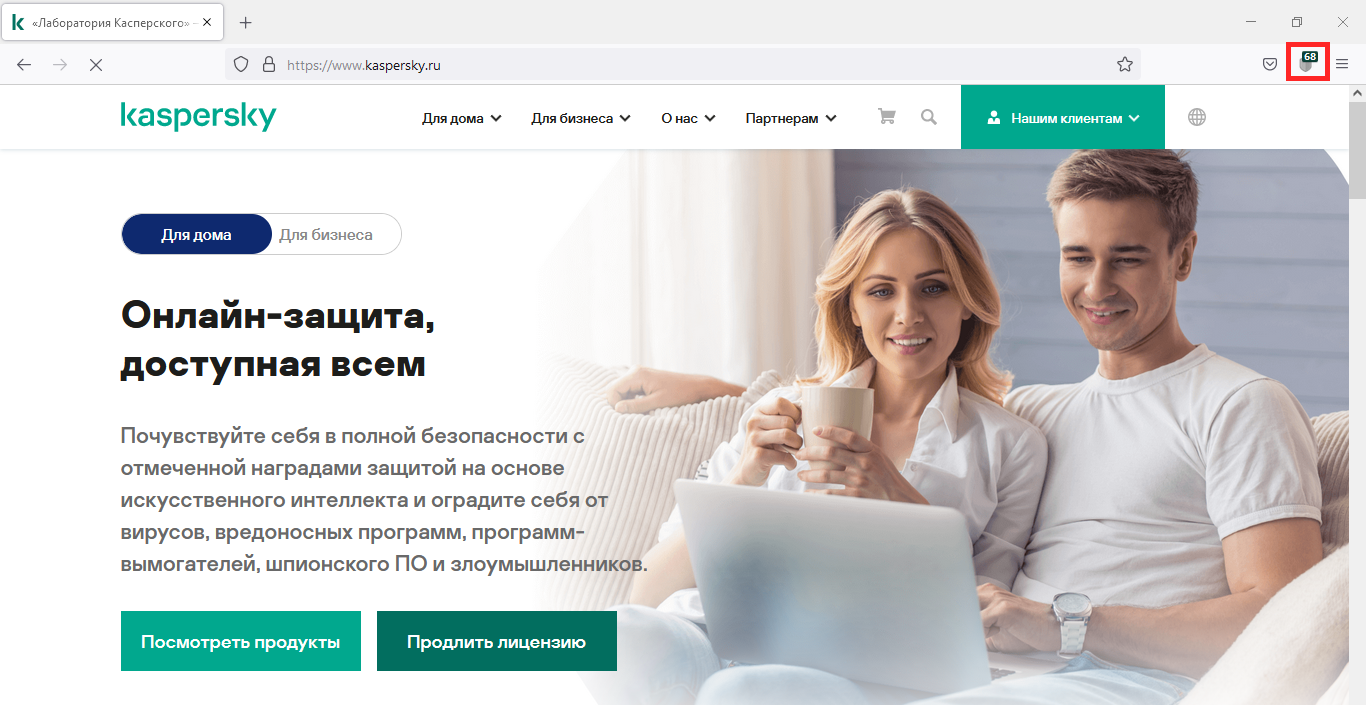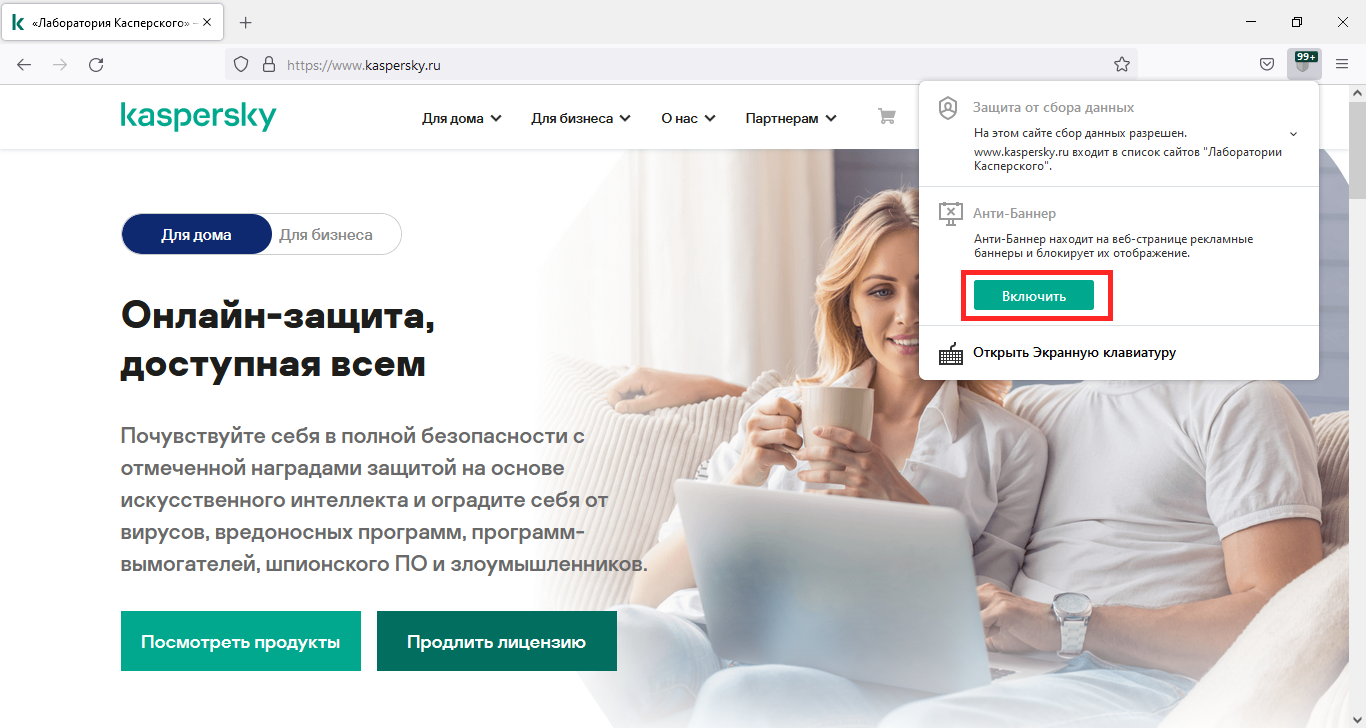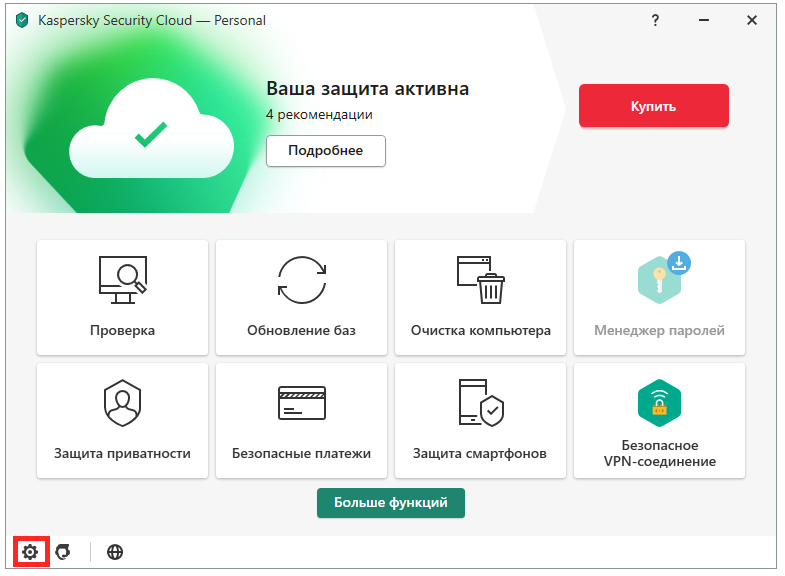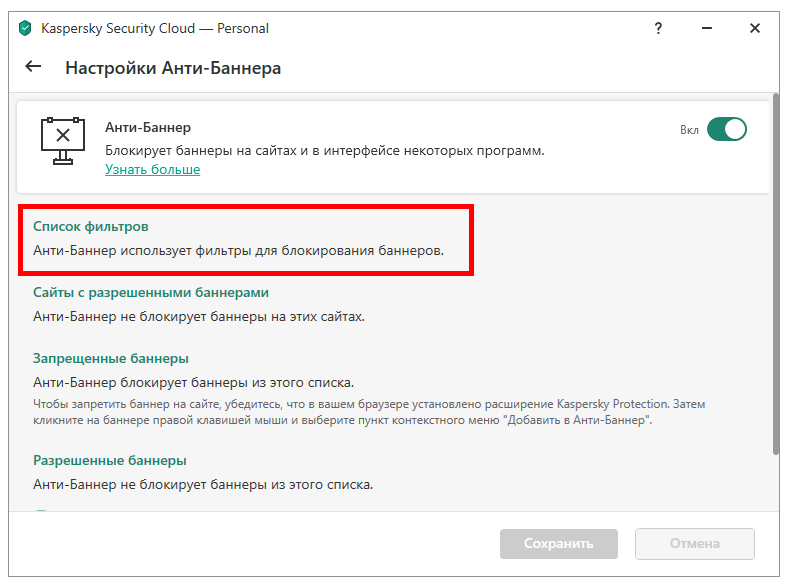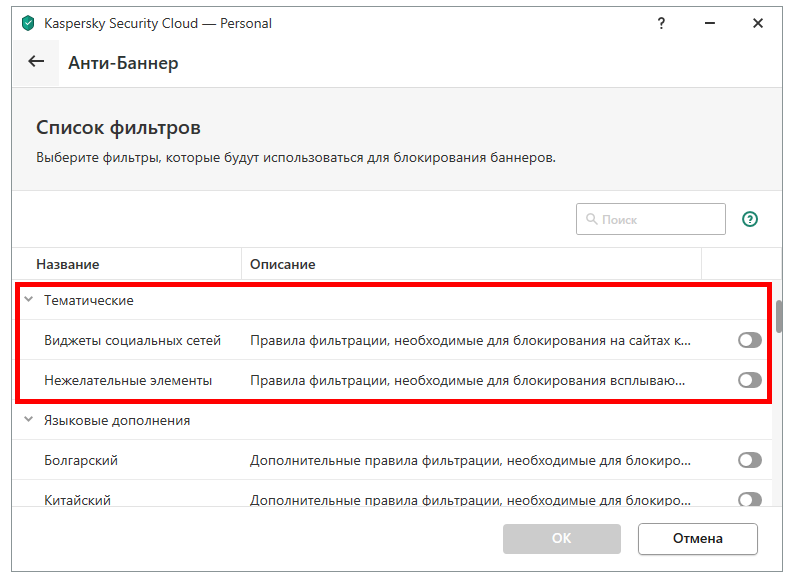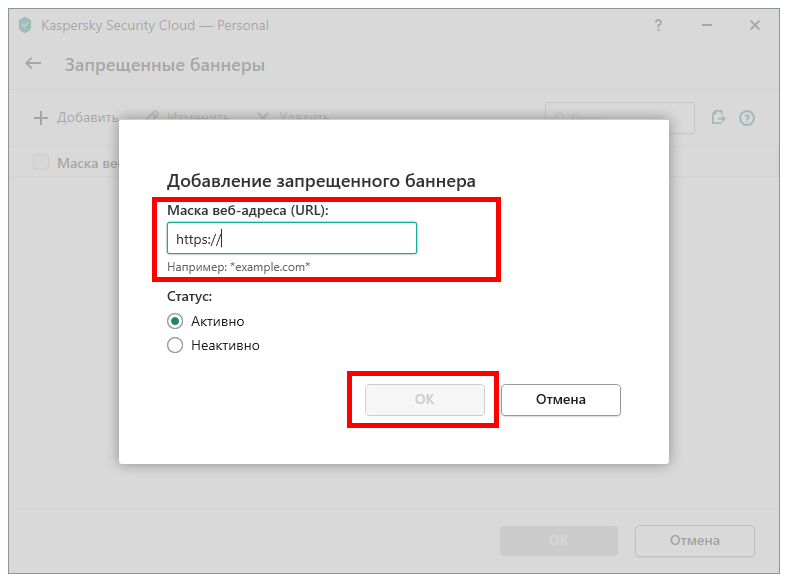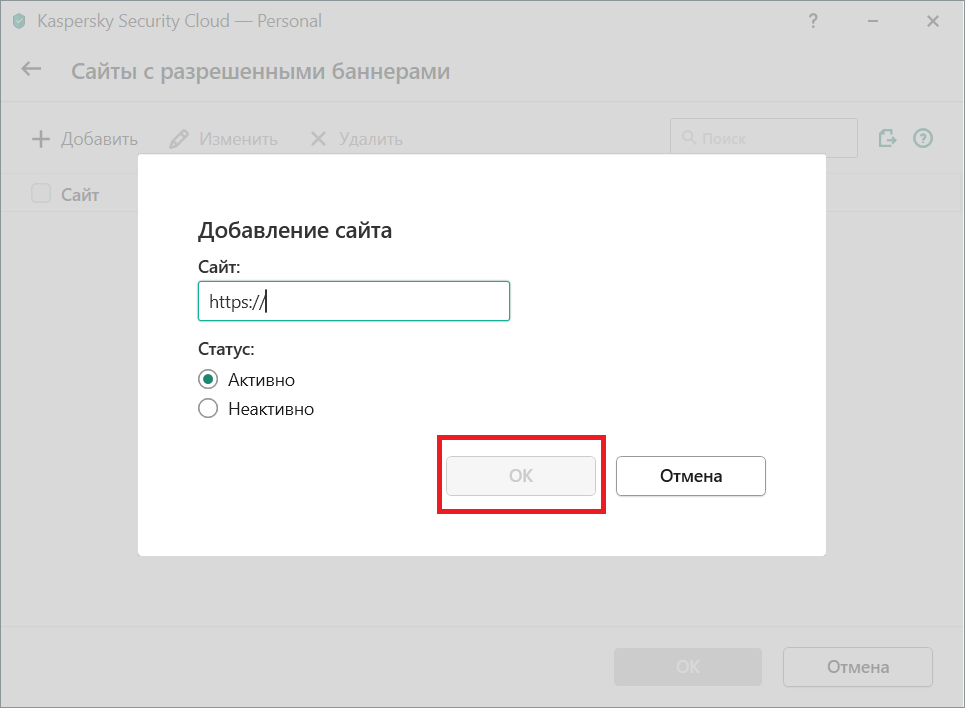- Как навсегда избавиться от всплывающих окон в браузере
- Google Chrome
- Яндекс.Браузер
- Firefox
- Как избавиться от надоедливых всплывающих окон и уведомлений
- Автовоспроизведение
- Уведомления
- Всплывающие окна
- Kaspersky Security Cloud против навязчивой рекламы
- Включите расширение Kaspersky Protection
- Установите блокировку рекламы: включите Анти-Баннер
- Убираем многоязычную рекламу и конкретные объявления: настройки Анти-Баннера
- Убрать рекламу, но не всю
- MediaStrazh. Be on protection!
- Как избавиться от всплывающих окон? / Как отключить всплывающую в браузере рекламу?
- Как избавиться от всплывающих окон? / Как отключить всплывающую в браузере рекламу?
Как навсегда избавиться от всплывающих окон в браузере
Сложно найти человека, которого бы радовали всплывающие окна в браузере. Они раздражают, отвлекают и загораживают интересный контент. Однако, отключить их совсем не сложно. Приведу инструкцию для популярных в России браузеров.
Google Chrome
Этот браузер блокирует всплывающие окна по умолчанию. Если Вы всё же видите их, эта функция была отключена или же заблокирована вирусным ПО. Вновь включить эту функцию можно следующим образом:
- Необходимо открыть Chrome.
- Затем нажать на знак из трёх вертикально расположенных точек в правом верхнем углу.
- Нажать на пункт «Настройки».
- Найти раздел «Конфиденциальность и безопасность» и выбрать «Настройки сайта».
- Нажать на «Всплывающие окна и переадресация».
- Перевести переключатель наверху страницы в положение «Заблокировано».
Яндекс.Браузер
Блокировка всплывающих окон встроена в браузер, но её нужно включить:
- Запустите браузер и откройте меню с помощью символа из трёх полосок в верхнем правом углу.
- Нажмите на «Настройки».
- Перемотайте вниз и откройте «Дополнительные настройки».
- В разделе «Личные данные» выберете «Настройки содержимого».
- Прокрутите страницу вниз, пока не увидите «Всплывающие окна».
- Отметьте бокс рядом с «Блокировать всплывающие окна».
Firefox
Данный браузер также поддерживает функцию блокировки назойливых окон. Процесс включения функции прост:
- Откройте браузер.
- Нажмите на значок из трёх полосок, расположенный чуть ниже правого верхнего угла.
- Нажмите на «Настройки».
- Откройте раздел «Содержимое».
- Отметьте флажком бокс рядом с надписью «Блокировать всплывающие окна».
Источник
Как избавиться от надоедливых всплывающих окон и уведомлений
Мы отличаемся цветом кожи, взглядами, вероисповеданием, говорим на разных языках, предпочитаем разную пищу, но кое в чем все люди едины: нас объединяет ненависть к всплывающим окнам и навязчивой рекламе в интернете. Ты листаешь сайт и внезапно кликаешь на рекламную ссылку, которая привела на сайт знакомств для геев, и по законам жанра в этот момент войдет друг или кто-то из членов семьи. Автовоспроизведение видео, контекстная реклама – эти неудобства портят нервы и отнимают драгоценное время. К счастью, самые популярные веб-браузеры имеют настройки, которые помогут отключить все надоедливые уведомления и рекламу, а мы расскажем, как это сделать.
Хром обладает отличной системой защиты, которая дает возможность отключать определнные вкладки и лишние звуки. Когда страничка начнет воспроизводить звук, то на вкладке появится значок динамика рядом с крестиком (закрытие вкладки). Наводишь мышь на значок, щелкаешь правой кнопкой на вкладку и выбираешь «Отключить звук на сайте». Эту функцию ты можешь использовать еще до того, как посторонние звуки начнут мешать и отвлекать тебя. Чтобы вернуть звук, проводишь те же самые манипуляции.
Автовоспроизведение
Чтобы оградить себя от различных шумов, ты можешь отключить функцию автоматического воспроизведения видео. В последних версиях Хрома автозапуск отключается изначально, если это сайт, где пользователь часто просматривает видео и они его интересуют. Чтобы найти такую функцию на своем устройстве, в правом верхнем углу браузера заходи в меню, в правом верхнем углу выбери «Справка», а затем нажми «О Google Chrome».
Несмотря на такие меры, некоторые ролики с автовоспроизведением все же могут нарушить твой покой. Чтобы их заблокировать, придется настроить Хром. Открой новую вкладку и введи «chrome://flags» в адресную строку. Найди «Автовоспроизведение», там – параметр политики автозапуска с раскрывающимся списком рядом с ним. Проверь активацию документов и файлов, настройки. Так ты можешь убедиться, что видео не будет воспроизводиться без твоего желания.
Уведомления
Когда веб-сайт отправляет уведомление, Хром отображает его на экране. Это позволяет приложениям, таким как Gmail, связываться с тобой и уведомлять о новых сообщениях и новостях. В теории это отличная штука, но на практике это дает возможность всем сайтам отвлекать тебя своими уведомлениями и предупреждениями, хотя изначально они просят твое разрешение на это.
Если ранее ты не отказался от рассылки, то можешь сделать это потом. Вот каков алгоритм действий: открой новую вкладку и введи «chrome://settings/content/notifications». Убери верхнюю галочку, и нескончаемые уведомления оставят тебя в покое.
Всплывающие окна
Это отдельная боль, с которой сталкивается каждый из нас. Они как вестники ада: жутко портят жизнь, и ты боишься с ними соприкоснуться, потому что не знаешь, чего от них ожидать. Бороться с ними необходимо жестко и решительно. Нажми «Меню» в верхнем правом углу и выбери «Настройки», затем «Дополнительно», «Параметры содержимого», установи для параметра «Всплывающие окна» значение «Заблокировано».
Если некоторые окна продолжают появляться, то установи стороннее разрешение, которое будет их блокировать. Одними из лучших являются «Popup Blocker Pro» и «Pop Up Blocker for Chrome».
Источник
Kaspersky Security Cloud против навязчивой рекламы
Объясняем, как убрать рекламу в браузере в два клика с помощью нашего Анти-Баннера.
Назойливая реклама давно стала неотъемлемым атрибутом большинства сайтов. Отвлекающие баннеры, всплывающие окна, автоматически открывающиеся вкладки и стартующие без спроса видео — за показ всего этого добра интернет-ресурсы получают деньги, и далеко не всех владельцев волнует ваш комфорт. Еще меньше о вас беспокоятся злоумышленники, которые могут встроить в рекламу что-нибудь вредоносное, чтобы дополнительно на вас заработать.
Проблема назойливых баннеров настолько наболела, что существует множество программ, помогающих очистить сайты от лишней информации. Впрочем, если у вас уже установлен Kaspersky Security Cloud, дополнительные инструменты не понадобятся. Рассказываем, как убрать баннеры и всплывающую рекламу при помощи нашего решения.
Включите расширение Kaspersky Protection
Для начала вам понадобится расширение Kaspersky Protection: оно отвечает за всю активность нашего решения в браузере. Главная задача этого расширения — защита вашего компьютера от опасных сайтов и интернет-мошенников, но заодно оно умеет удалять баннеры. Чаще всего оно подключается при установке Kaspersky Security Cloud автоматически — поищите на панели навигации браузера его значок:
Установите блокировку рекламы: включите Анти-Баннер
По умолчанию Анти-Баннер в Kaspersky Security Cloud неактивен. Однако вы можете запустить его прямо в браузере. Для этого нужно нажать на значок Kaspersky Protection, а затем — на зеленую кнопку Включить в выпавшем меню. Готово! Обновите страницу — и баннеры исчезнут.
Активировать функцию можно и в самом Kaspersky Security Cloud. Для этого нужно открыть панель настройки (значок шестеренки в нижнем левом углу главного окна программы).
В появившемся меню выберите раздел Защита, а в нем — пункт Анти-Баннер (он находится в середине длинного списка инструментов нашего продукта).
Убираем многоязычную рекламу и конкретные объявления: настройки Анти-Баннера
Рекламные сети знают о вас многое — они часто показывают баннеры на вашем языке, даже если сам сайт на китайском. Эти объявления наше расширение для блокировки рекламы уберет сразу. Однако если вы активно пользуетесь несколькими языками сразу, то и рекламу нужно фильтровать на каждом из них. Сделать это можно в той же панели настройки Kaspersky Security Cloud. Откройте раздел Анти-Баннер и выберите Список фильтров.
Чтобы заблокировать рекламу на определенном языке, достаточно найти фильтр для него в списке и включить.
Кроме языковых, в настройках есть специальные фильтры, которые помогут избавиться от окон с предложением подписаться на обновления или виджетов соцсетей (кнопок со ссылкой на страницы в Facebook, Twitter и так далее). Для того чтобы их включить, надо выбрать Тематические фильтры.
Иногда отдельному объявлению удается обойти фильтр, и оно продолжает отображаться на сайте. Такую упорную рекламу придется вручную добавить в список запрещенной. Для этого необходимо открыть раздел Анти-Баннер в панели настройки Kaspersky Security Cloud и выбрать пункт Запрещенные баннеры.
В открывшемся окне нужно нажать Добавить и вставить адрес объявления в поле Маска веб-адреса (URL). Получить этот адрес можно, щелкнув по баннеру правой кнопкой мыши и выбрав пункт Копировать адрес ссылки.
Теперь еще раз нажмите ОК и обновите сайт: раздражающая реклама исчезнет.
Убрать рекламу, но не всю
Не всегда хочется пускать под нож сразу всю рекламу. Так, если вы решили поддержать разработчиков сайта или тестируете интерфейс и вам нужно видеть его целиком, вы можете разрешить объявления на определенном ресурсе, добавив его в белый список.
Проще всего это сделать прямо в браузере: нажимаете на значок расширения Kaspersky Protection, затем на Анти-Баннер и выбираете в открывшемся списке Разрешить на этом сайте.
Есть и другой способ: надо открыть все ту же панель настройки в основном окне Kaspersky Security Cloud, выбрать пункт Анти-Баннер, а затем — Сайты с разрешенными баннерами, и нажать Добавить.
Скопируйте из строки браузера адрес добавляемой страницы, вставьте его в поле Сайт и нажмите ОК.
Теперь вы умеете блокировать и разблокировать рекламные баннеры на свое усмотрение. Больше информации про Анти-Баннер и другие полезные инструменты Kaspersky Security Cloud можно найти у нас в блоге.
Источник
MediaStrazh. Be on protection!
Лучший антивирусный проект!
Как избавиться от всплывающих окон? / Как отключить всплывающую в браузере рекламу?
Как избавиться от всплывающих окон? / Как отключить всплывающую в браузере рекламу?
Давным-давно, и всем, уже порядком надоела реклама, которая то тут-то там навязывает свои предложения. Однако, со временем, к этому привыкаешь, и смотришь на нее, как бы — сквозь пальцы. Т.е. — основное количество пользователей уже давно научились получать нужную информацию, не обращая внимания на рекламные баннеры…
Однако первыми, кто заметил эту нарастающую тенденцию к просмотру рекламы бегло, либо не замечанию ее вовсе оказались рекламодатели. Реклама, приносившая ранее стабильно высокий доход, стала терять свои позиции в заметности, и, как не старались проворные продавцы рекламных мест, как не изощрялись — пользователь все ровно смотрел на рекламные «вывески» в интернете только тогда, когда считал нужным, либо, когда действительно что-то искал. И что Вы думаете!? — они ведь не сдались, и придумали вид рекламы — которой, не заметить не возможно! Это всплывающие флеш-окна! В зависимости от настроек, эта гадость может болтаться на протяжении всей страницы, когда мы ее прокручиваем, или сайта, даже когда мы переходим от одной страницы к другой. Всплывающие окна могут самопроизвольно включать видео, звук, либо задействовать любую другую анимацию. Особенно неудобно, когда, ты не собирался шуметь, а, открыв какую-либо страницу, во все колонки начинается презентация какой-то онлайн игры, чая для похудания, способов обмануть казино, либо любой другой заманухи для юзеров..
Многие пользователи уже обходят такие сайты стороной, сразу же закрывая сайт, на котором, после открытия, начинают мелькать куча рекламных баннеров, в том числе, и тех которые всплывают и держатся в зоне видимости, куда бы Вы не пошли. Хуже того, некоторые всплывающие рекламные окна открываются на фоне, в отдельном окне браузера, и так же, могут начать воспроизводить аудио либо видео, да и вовсе демонстрировать все, что заблагорассудится. Парой, даже не успеваешь понять, откуда это, что за звук, который мы не запрашивали из компьютера, и так далее. Особенно, некоторых, раздражает, когда всплывшее рекламное окно пытаешься закрыть, а вместо этого, открывается еще 100500 страниц, так же полностью усеянных рекламой различного характера.
Очень не удобно, не правда ли!?
Есть два способа решить эту проблему:
1-й. Не пользоваться интернетом либо сделать себе пару закладок в браузере, на которых рекламный трафик адекватно расположен и вполне умерен, и «ходить» только по этим сайтам
2-й. Отключить, заблокировать, выключить, удалить — называйте как хотите, но, от всплывающей рекламы в окнах браузера, можно избавиться вовсе! 🙂 Не многие, к сожалению, пока об этом знают, но такая возможность есть! Дело в том, что всплывающая в браузере реклама имеет свой определенный код, который, по большому счету и дает ей возможность быть столь навязчивой. Всплывать и появляться где ей хочется, проигрывать рекламные звуко и видео записи, открываться на заднем плане, и так. далее..
Разработчики полезного программного обеспечения давно подметили актуальность избавления пользователей от навязчивых всплывающих окнах. И, работа в данном направлении, ведется уже не один год..
Потому, грех не воспользоваться разработками ведущих специалистов и не убрать всю рекламу подальше от глаз:
Одним из самых успешных проектов в данной сфере, уже на протяжении довольно долгого времени является программа Adguard, имеющая множество полезных функций, в числе которых предварительное определение, и дальнейшая блокировка всплывающих рекламных окон. Adguard блокирует всплывающее окно, еще до полного открытия сайта, определяя ее по навязчивому рекламному коду, не оставляя рекламе никаких шансов на появление без проса…
Итак, для того, чтобы избавиться от всех видов всплывающих окон во всех, установленных на компьютере либо android устройстве браузерах нужны всего два-три шага:
1-й. — Скачиваем установщик Adguard. Для компьютере либо ноутбука ЗДЕСЬ. Либо для смарфона или планшета работающего на ОС Android — ЗДЕСЬ
2-й — открываем скачанный файл и устанавливаем блокировщик рекламы Adguard. (если у вас возникают сложности с самостоятельной установкой программа на ваше устройство, не переживайте, там нет ничего сложного! Подробно и по шагам посмотреть как устанавливается Adguard на ноутбук или компьютер можно ТУТ. А, как установить Adguard на смартфон или планшет, наглядно и по шагам можно посмотреть ТУТ)
3-й — для надежности исполнения всех проделанных действий, и избавления от всех видов сплывающий окон и другой рекламы прямо сейчас — перезагружаем устройство.
- Помимо этого, стоит очистить систему при помощи НОРМАЛЬНОГО антивируса. Лучше всего, с этой задачей справляется антивирус Касперского, скачать который можно ТУТ . В отличие от всего остального, софт «Лаборатории Kaspersky» платный, потому, если возможности установить такую защиту у Вас нет, этот шаг можно и пропустить…
Все — после перезагрузки, есть вариант, что Вы не узнаете интернет! Вам удалось намертво отключить любую всплывающую рекламу! Поздравляем, в Вашем устройстве ее больше нет! 🙂
Источник